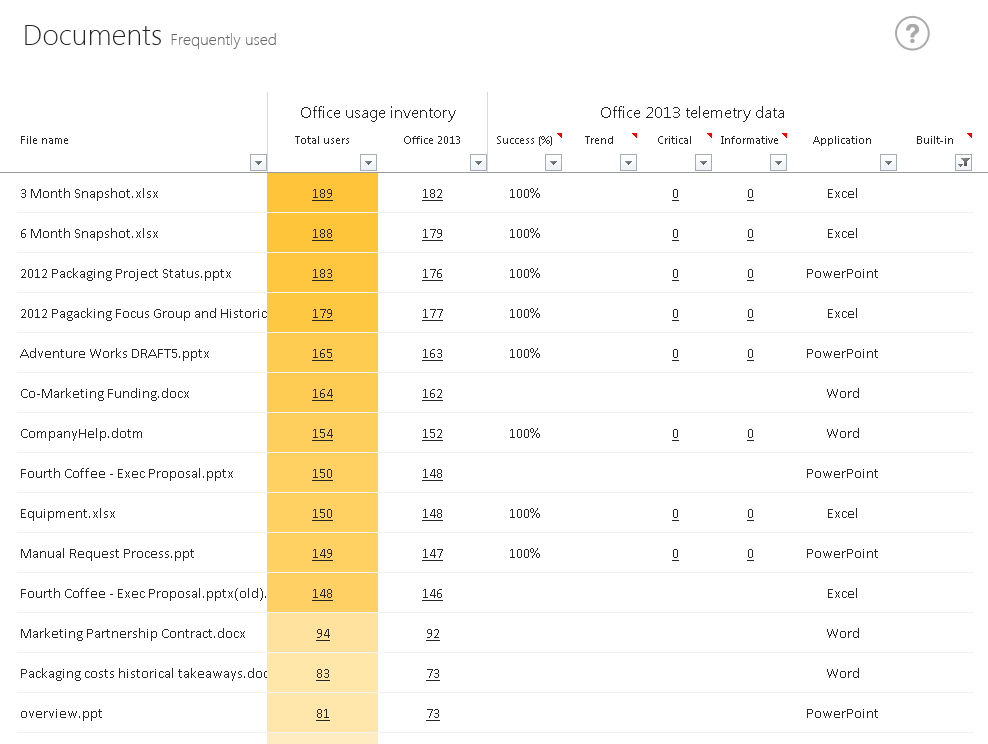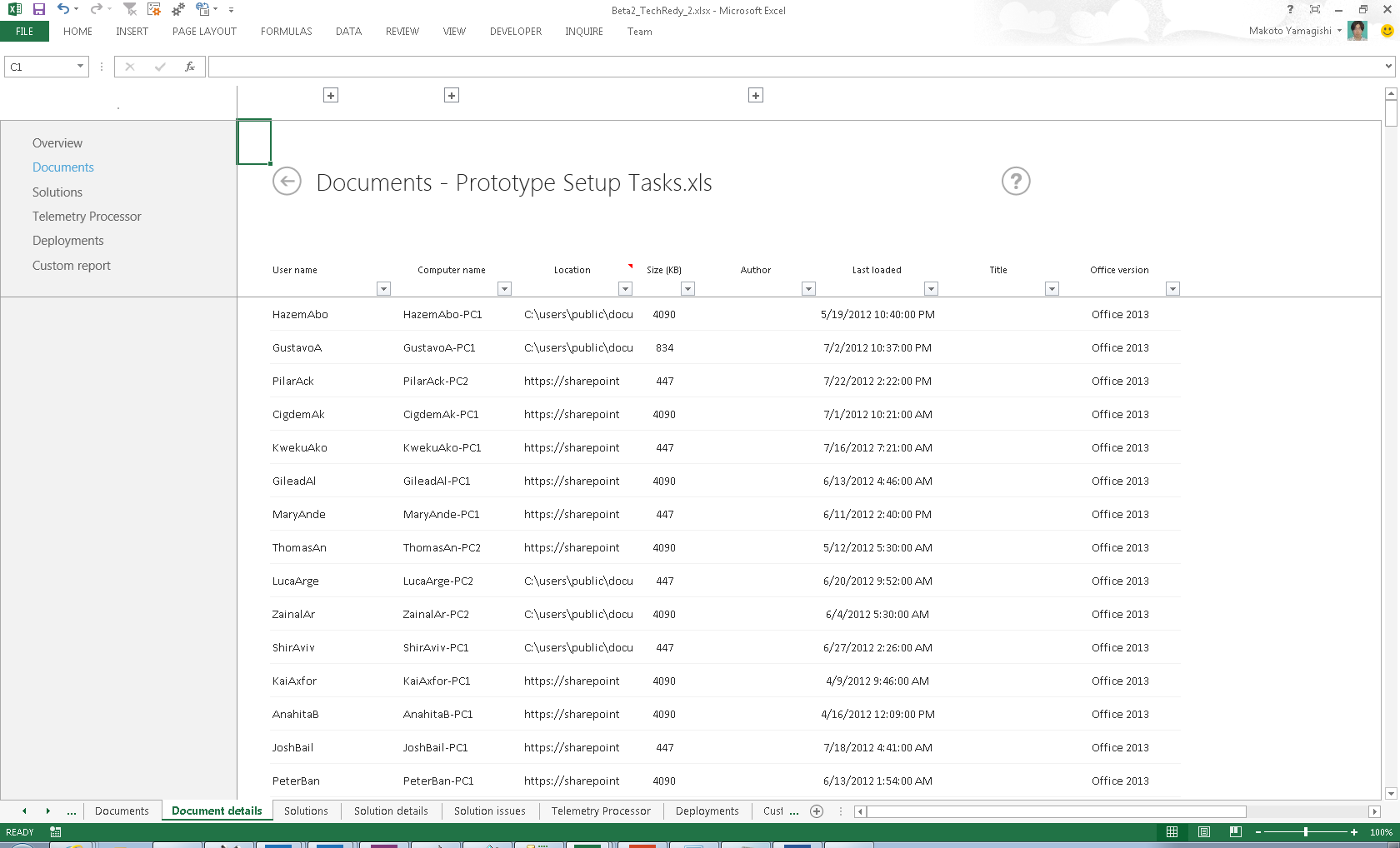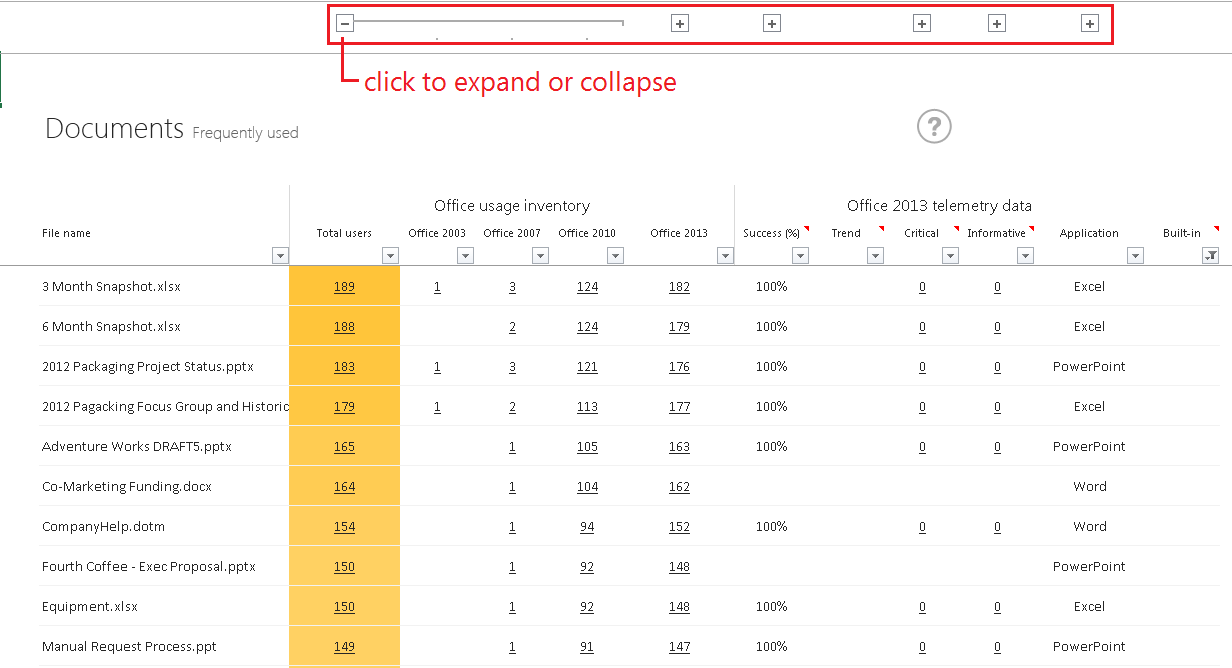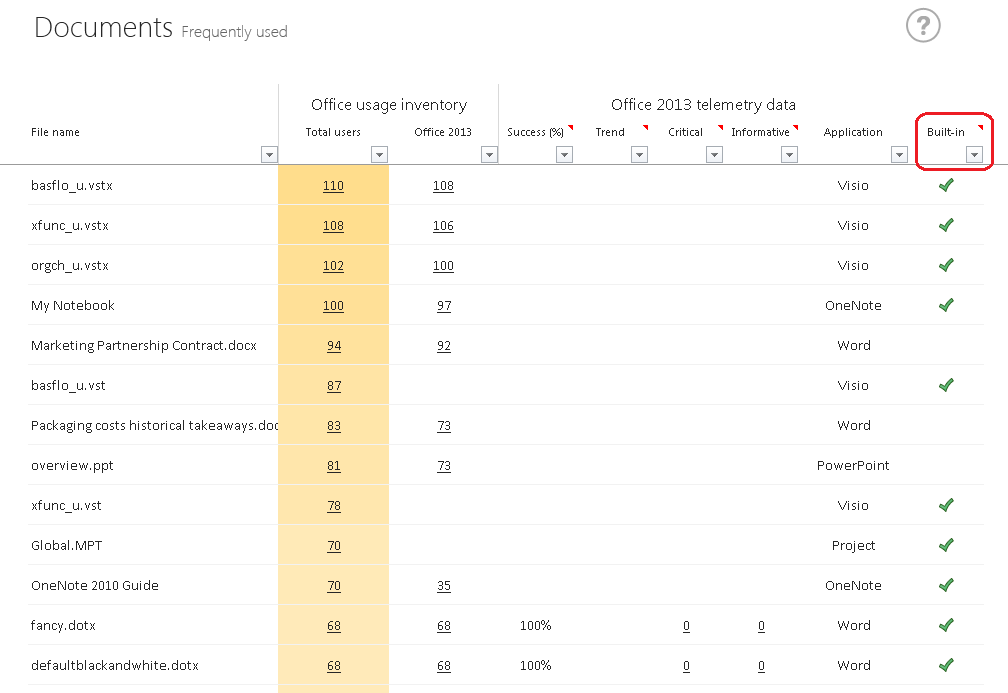Como usar o Office Telemetry Dashboard para compreender quais documentos são importantes em sua organização
Artigo original publicado na terça-feira, 7 de agosto de 2012
Esta publicação foi escrita por Makoto Yamagishi, um Gerente de Programa da equipe de Gerenciamento de Soluções Office
Em nossa última publicação no blog, apresentamos o recomendado processo de compatibilidade do Office e o Office Telemetry Dashboard. Uma parte importante do processo é compreender quais documentos e soluções são realmente cruciais e usadas todos os dias, ao contrário daqueles arquivados para um dia difícil. Nesta publicação, vamos dar uma olhada melhor em como os profissionais de TI podem usar o Office Telemetry Dashboard para descobrir os documentos que fazem a organização funcionar.
Identificar as soluções críticas para os negócios
Essa seção abrange as duas primeiras etapas do processo de compatibilidade moderna do Office:
Etapa 1 Colete dados: comece coletando documentos, utilização de complementos e metadados reais dos usuários finais.
Etapa 2 Analise os dados: identifique os documentos e complementos críticos para negócios que precisam estar prontos no primeiro dia da implantação do Office.
Lembre-se de que o Office Telemetry no Office 2013 pode coletar informações sobre quais documentos do Office estão sendo abertos e quais complementos estão sendo carregados de todos seus PCs com Office 2003 ou mais recente. O Office Telemetry Dashboard exibe os documentos e complementos utilizados mais frequentemente por sua empresa. É possível iniciar sua análise das exibições principais. Os documentos e complementos são classificados com o mais popular no topo... Geralmente, esses documentos e complementos mais utilizados são os candidatos principais a serem considerados críticos para os negócios.
A tela capturada a seguir mostra como os documentos usados frequentemente são exibidos no Telemetry Dashboard.
Popularidade não tudo, pois algumas vezes pode haver um nome de documento comum que muitas pessoas usam. O Telemetry Dashboard oferece alguns recursos para ajudar com sua análise.
Clicando nas células que contêm contagens de usuários, você pode exibir mais detalhes sobre cada documento ou complemento. É possível ver quem está usando o arquivo, de onde eles abriram e quando eles fizeram isso. Todas essas informações ajudam você a decidir se o arquivo é realmente compartilhado, quem é o dono do documento e se ele está recebendo uma atenção especial.
A tela capturada a seguir mostra os detalhes de todos os arquivos chamados Prototype Setup Tasks.xls.
Como o Telemetry Agent pode coletar dados do Office 2013, assim como do Office 2003, Office 2007 e Office 2010, você pode exibir uma divisão da contagem de usuários por versões do Office. Usar o sinal de soma (+) do recurso de agrupamento do Excel expande a exibição para ajudar a ver se um documento ou complemento está sendo usado apenas em uma versão específica do Office. Esses sinais de soma estão destacados na tela capturada a seguir.
O Microsoft Office instala uma série de documentos, templates avançados e complementos prontos. E algumas pessoas apressadas vão salvar seus arquivos com o nome padrão do arquivo, bagunçando o inventário com arquivos do tipo Book1.xlsx e Document1.docx. Se desejar focar a exibição apenas em documentos e complementos únicos, é possível usar a coluna "Build-in" (com um círculo na tela capturada a seguir) para retirar aqueles que são fornecidos pela Microsoft ou que usam um nome de arquivo padrão.
Nesta publicação, mostramos como o Office Telemetry pode ajudar a identificar os arquivos mais populares em sua organização e saber mais sobre como eles são usados.
Obrigado por ler até aqui! Vamos publicar mais publicações no blog sobre o Office Telemetry Dashboard para cobrir detalhes de cada recurso, etapas de implantação ou dicas e práticas recomendadas. Se estiver interessado, é possível avaliar o recurso com a prévia do cliente do novo Office. Também é possível encontrar o guia de implantação detalhado no TechNet. Planejamos mais artigos do TechNet também.
Esta é uma publicação de blog traduzida. O artigo original pode ser encontrado em Using Office Telemetry Dashboard to understand what documents are important in your organization